Spätestens mit der Einführung von Android 10 gibt es auch für Samsung, Huawei und Co. einen systemweiten Dunkelmodus. Deshalb wollen wir dir in „Gewusst wie“ heute erklären, wie du den Android Dark Mode auf deinem Smartphone aktivierst.
Er zählt wohl zu den größten Errungenschaften des abgelaufenen Jahres: Die Rede ist vom Dark Mode. Bei der Einordnung der Wichtigkeit dieser System-Einstellung ist es natürlich immer wichtig, auf die Perspektive zu achten.
Sowohl soziale Netzwerke wie Facebook und Twitter, als auch große Smartphone-Hersteller und ihre Betriebssysteme sahen sich in den letzten Monaten und Jahren verstärkter Kritik ausgesetzt. Es ginge ihnen nur darum, die Nutzungsdauer an unseren Geräten und in den jeweiligen Apps zu verlängern – und das stimmt natürlich.
Deshalb haben Apple, Google, Samsung, Facebook und Co. auf die Vorwürfe reagiert. Es gibt jetzt die Möglichkeit, App-Limits einzurichten und die Augen und den Körper durch einen Dark Mode vor allem am Abend zu schonen.
Android Dark Mode aktivieren: So klappt’s!
Doch wie genau richte ich jetzt den Android Dark Mode ein? Diese Frage lässt sich nicht pauschal beantworten, da jeder Smartphone-Hersteller eine etwas andere Android-Variante anbietet.
Trotzdem sind die Klick-Pfade oftmals ähnlich. Und wie bereits erwähnt: Wer ein Smartphone mit Android 10 hat, hat garantierten Zugriff auf einen systemweiten Dunkelmodus. In „Gewusst wie“ wollen wir dir heute erklären, wie du den Android Dark Mode aktivierst.
(Hinweis: Die Screenshots stammen von einem Samsung Galaxy S9 Plus. Bei anderen Herstellern kann es also zu leichten Abweichungen kommen.)
Schritt 1
Im ersten Schritt öffnest du die „Einstellungen“ an deinem Smartphone.
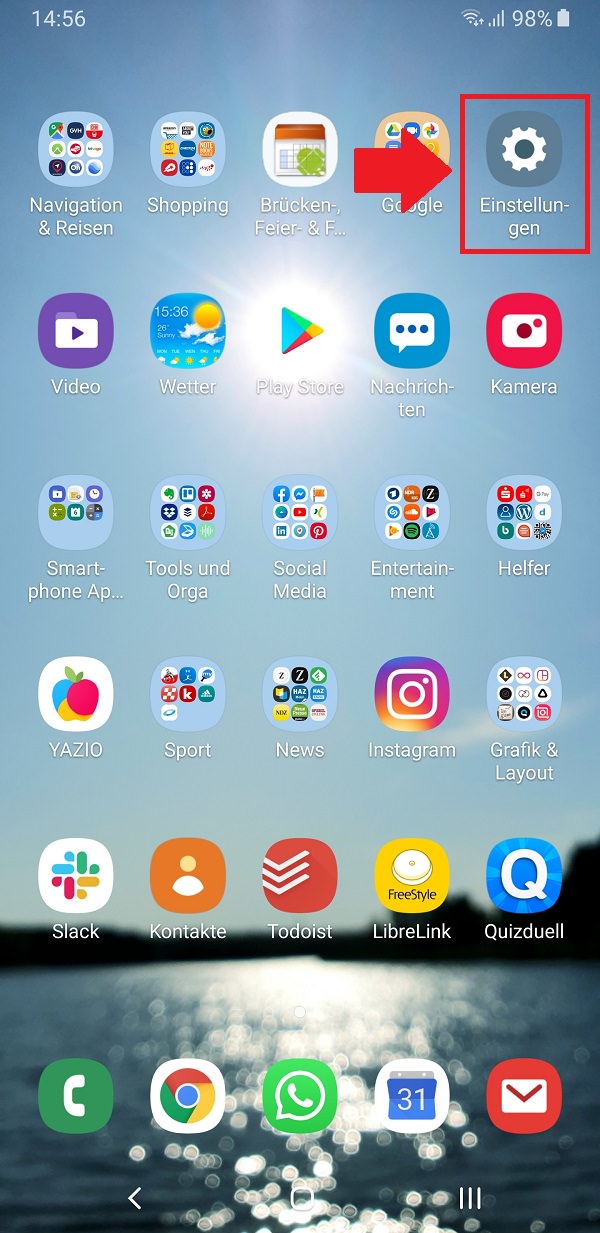
So aktivierst du den Dunkelmodus auf deinem Android-Smartphone. Schritt 1.Dort wählst du den Bereich „Anzeige“ aus.
Schritt 2
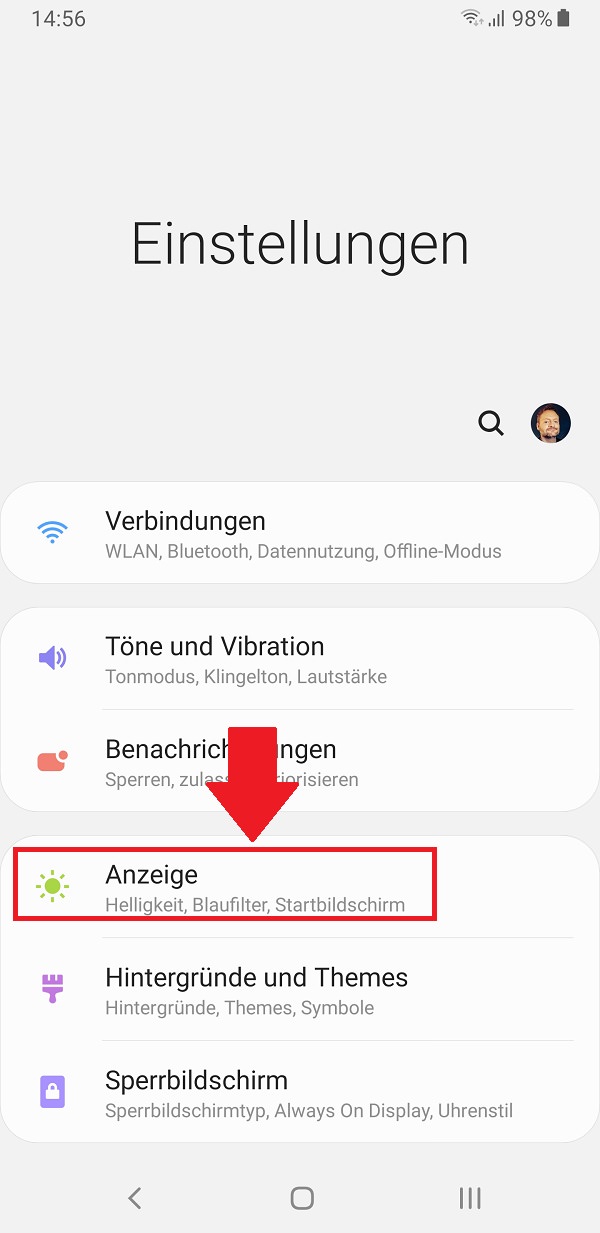
So aktivierst du den Dunkelmodus auf deinem Android-Smartphone. Schritt 2.
Schritt 3
Im Anschluss legst du den Schalter neben „Nachtmodus“ um.
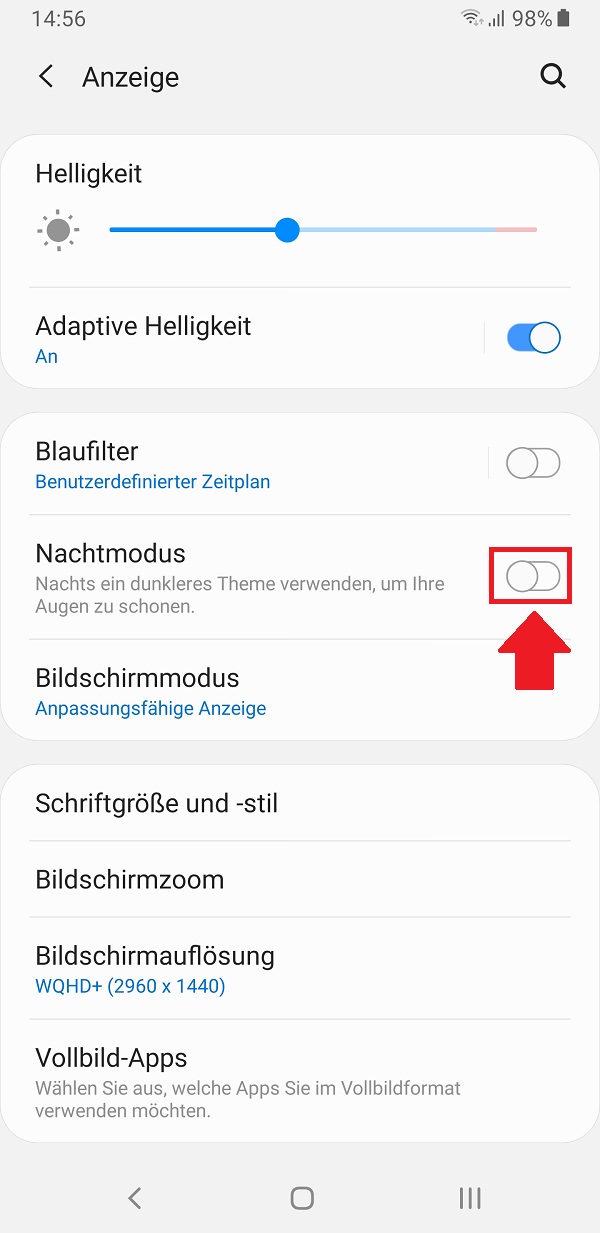
So aktivierst du den Dunkelmodus auf deinem Android-Smartphone. Schritt 3.
Schritt 4
Und sofort erscheint dein gesamtes Smartphone und alle unterstützten Apps in dunklem Gewand.
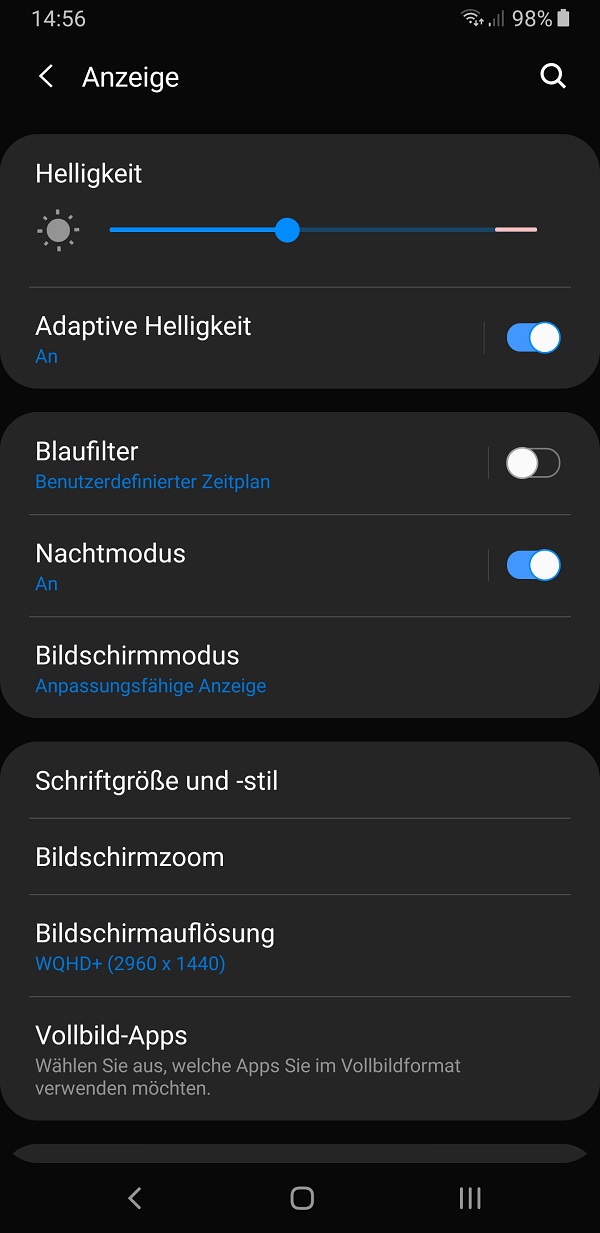
So aktivierst du den Dunkelmodus auf deinem Android-Smartphone. Schritt 4.
Schritt 5
Es gibt jedoch noch eine zweite Variante, über die du den Android Dark Mode aktivieren kannst – und der führt über die Shortcuts.
Dafür wischst du vom oberen Rand des Bildschirms einmal nach unten. In der Regel entdeckst du dort „Nachtmodus“ als Option und klickst sie an. Ist das nicht der Fall, lässt sich der Bereich manuell anpassen.
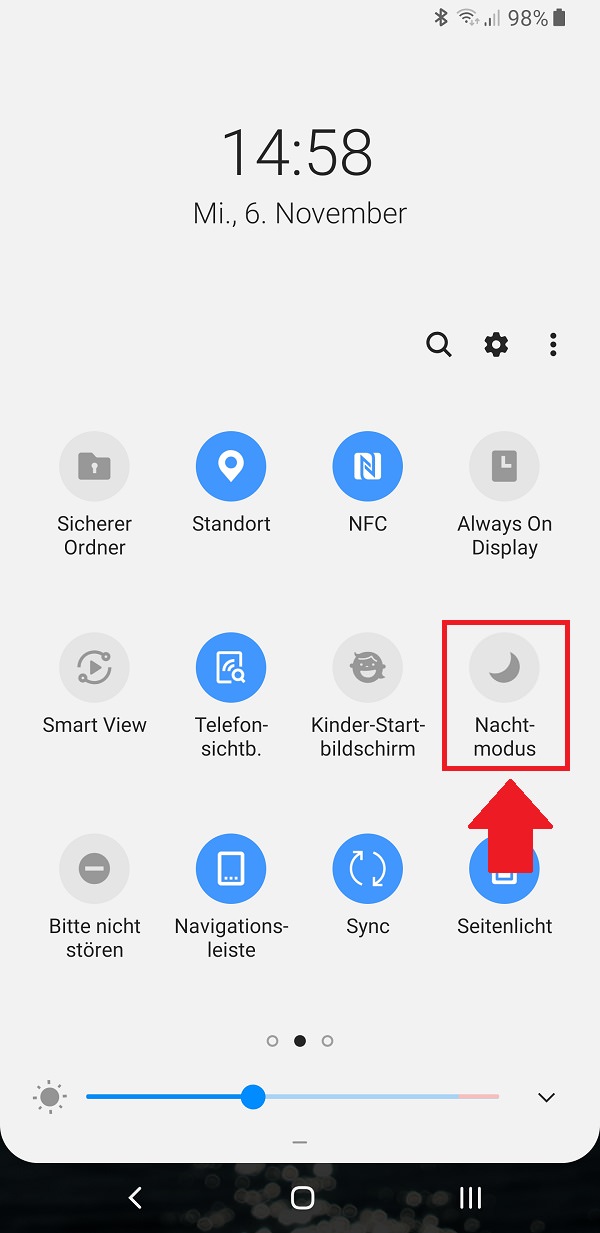
So aktivierst du den Dunkelmodus auf deinem Android-Smartphone. Schritt 5.
Schritt 6
Und auch jetzt erstrahlt der Bildschirm nach dem Klick sofort in dunklen Tönen.
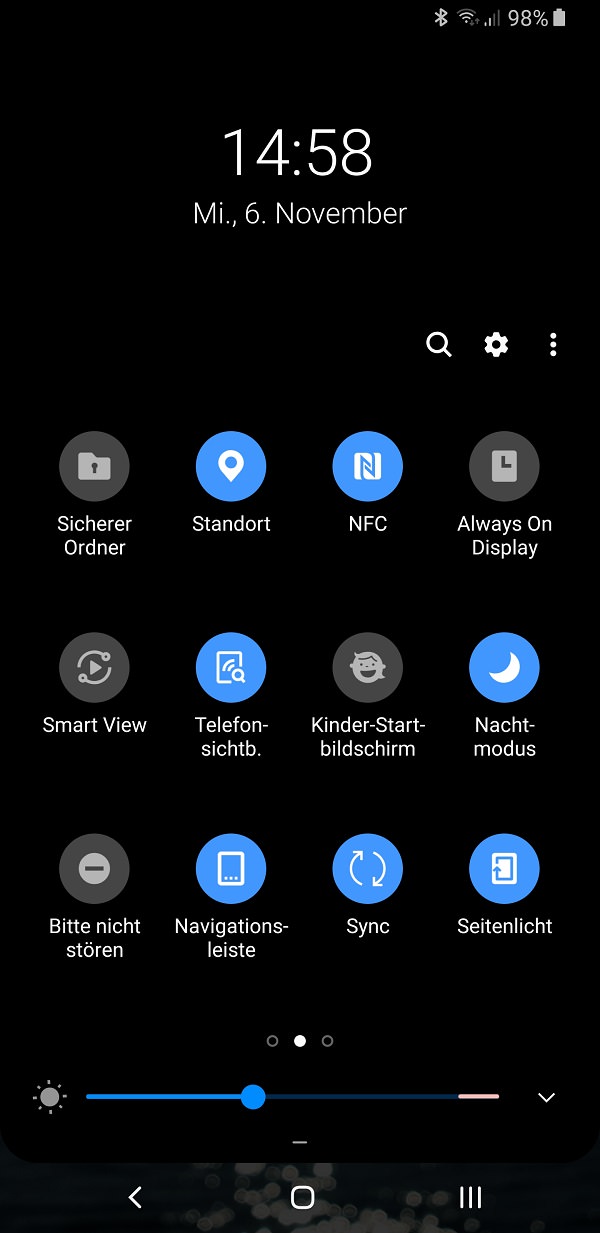
So aktivierst du den Dunkelmodus auf deinem Android-Smartphone. Schritt 6.
Zum nächsten Gewusst wie
Wenn dein Smartphone-Akku wirklich leidet, kannst du auch den Ultra-Energiesparmodus an zahlreichen Android-Smartphones aktivieren. So bleibst du zumindest noch erreichbar. Wir haben für dich eine Schritt-für-Schritt-Anleitung.
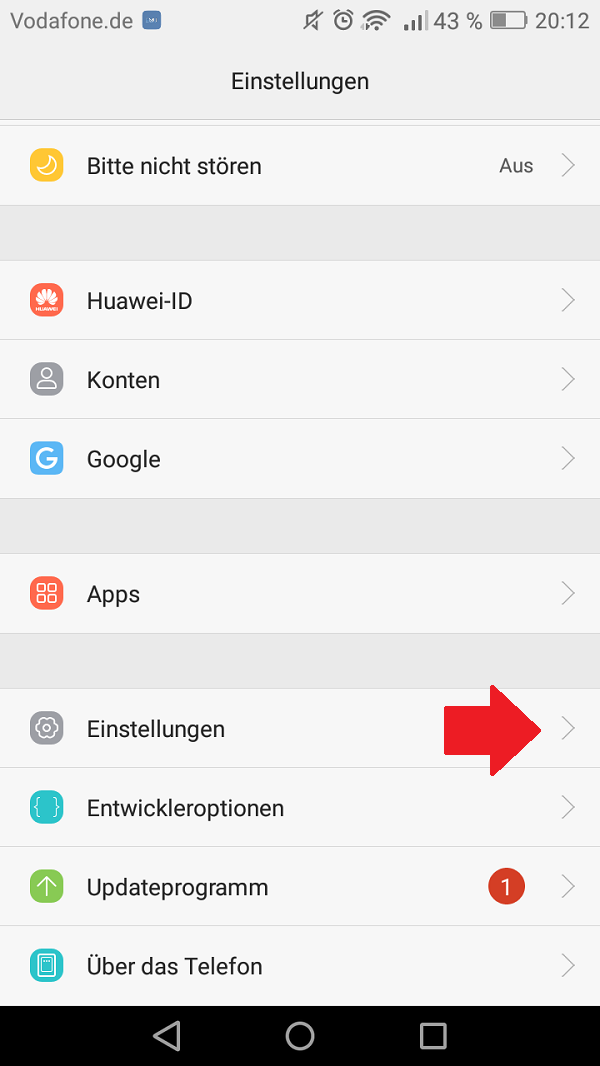
So minimierst du den Energieverbrauch deines Android-Smartphones. Schritt 1.










Es geht nicht bei meinem s7 edge 🙁
Hey Acelya, wo hakt es denn genau? 🙂
Bei mir geht es auch nicht A5 2017 😪
Hallo Margit, welche Android-Version hast du denn? Falls Android 9 bei dir aktiv ist, kann die Bedienung ein wenig abweichen. Hier müsstest du unter Einstellungen den Menüpunkt „Display“ und dann „Gerätedesign“ auswählen.
Viele Grüße
Philip
Ja weil es noch Android 8 hat…
Du brauchst mindestens Android 9 bei Samsung, dies wird aber das s7 nie bekommen, da samsungeräte nur 2 große Software Updates bekommen
Geht beim huawei p20 pro nicht. Ist es defekt!? 😂
Das Update auf Android 10 kommt erst Anfang 2020
Lg
Für huawei gibts noch kein android 9.du kannst dir die app darkmode runterladen dann gehts
Gelogen. Habe 10 drauf.
Beim s7 geht es nicht. Man braucht es nicht zu versuchen.
Leider kann ich den Dark Mode nicht nutzen wenn ich mir ein Theme installiert habe
Dies müßte noch geändert werden.
Hallo Jacqueline,
danke für die Info. Hast du mittlerweile einmal das Theme deaktiviert und dann den Dark Mode aktiviert?
Gruß
Philip
Hallo ich hab das huawei p20 lite und ich kann das mit dem dark mode auch nicht.
Hallo Kira,
welches Betriebssystem ist bei dir aktiv?
Viele Grüße
Philip
Ich habe das 9.1 aber hab auch keine weiteren bekommen und ich hab mich weiter belesen, und das es für das Handy nicht kommen wir. Stimmt das?
LG kira
Hallo Kira,
ja das ist in der Tat so. Bleibt nur zu hoffen, dass Huawei eine eigene Lösung präsentiert.
Viele Grüße
Philip